المقدمة
يصف هذا المستند كيفية تكوين المسافة الإدارية (AD) والتحقق منها على المسارات الافتراضية التي يتم استقبالها عبر DHCP.
المتطلبات الأساسية
المتطلبات
توصي Cisco بأن تكون لديك معرفة بالمواضيع التالية:
- شبكة المنطقة الواسعة المعرفة من برنامج Cisco (SD-WAN)
- قوالب.
المكونات المستخدمة
تستند المعلومات الواردة في هذا المستند إلى إصدارات البرامج والمكونات المادية التالية:
- وحدات التحكم في شبكة WAN المعرفة عن طريق SD (20.9.4.1)
- موجه Cisco Edge (17.09.04)
تم إنشاء المعلومات الواردة في هذا المستند من الأجهزة الموجودة في بيئة معملية خاصة. بدأت جميع الأجهزة المُستخدمة في هذا المستند بتكوين ممسوح (افتراضي). إذا كانت شبكتك قيد التشغيل، فتأكد من فهمك للتأثير المحتمل لأي أمر.
السيناريو
في بعض الإعدادات، قد يتم توصيل حافة SD-WAN بعدة عمليات نقل حيث يستخدم واحد DHCP لمعرفة عنوان IP الخاص به والمعبر الافتراضي ويتم تكوين آخر باستخدام IP ثابت باستخدام إما مسار ثابت أو بروتوكول توجيه لتعلم مسار افتراضي.
وهذا يصبح مشكلة نظرا لاختلاف المسافات الإدارية (AD). يكون الإعلان الافتراضي للمسار الافتراضي الذي تم تعلمه من DHCP هو 254، مقابل 1 للمسار الثابت أو 20 للمسار BGP الخارجي. لأن المسار الآخر لديه AD أفضل، لا يتم تثبيت مسار DHCP في جدول التوجيه ولا يتم إنشاء التحكم عبر هذا المسار.
يمكن الحد من هذا الإجراء من خلال تكوين نفس AD للمسار الذي تم تعلمه من DHCP.
التكوين
الطريقة 1: تغيير AD في الشبكة الخاصة الظاهرية (VPN)
التكوين عبر قالب الميزة
انتقل إلى قالب الميزات Cisco VPN > مسار IPv4 > مسار IPv4 جديد > البادئة . إضافة البادئة 0.0.0.0/0
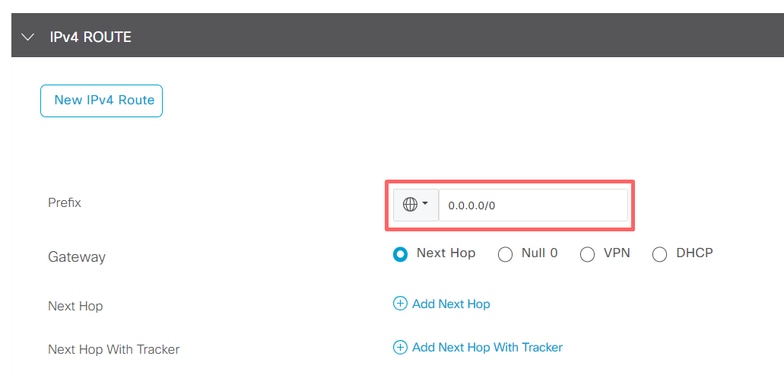
انقر فوق إضافة الخطوة التالية > ضمن حقل العنوان حدد DHCP . قم بتغيير حقل المسافة إلى القيمة المرغوبة.
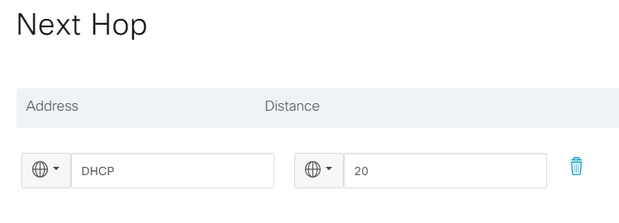
قم بإدخال القيم وانقر عند الحفظ.
التكوين عبر CLI (واجهة سطر الأوامر)
قم بتكوين المسار الافتراضي في الجهاز ضمن وضع التكوين.
cEdge# config-transaction
cEdge(config)# ip route 0.0.0.0 0.0.0.0 dhcp 20
cEdge(config)# commit

ملاحظة: لتكوين المسارات عبر واجهة سطر الأوامر (CLI) يجب ألا يكون لها قالب مرفق بها. للتحقق من هذا التشغيل: إظهار حالة نظام sdwan.
الطريقة 2: تغيير AD في الواجهة
التكوين عبر قالب الميزة
انتقل إلى قوالب الميزات > إضافة قالب > إيثرنت واجهة شبكة VPN من Cisco > التكوين الأساسي > IPv4 . انقر في ديناميكي > مسافة DHCP
قم بتغيير مسافة DHCP إلى القيمة المطلوبة.
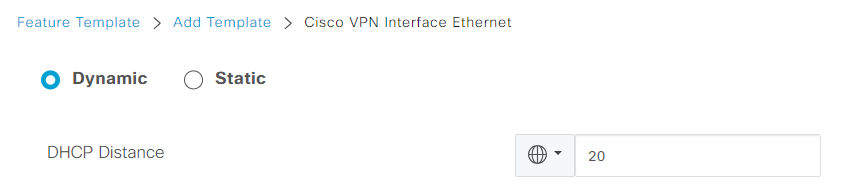
انقر فوق قالب الحفظ.
انتقل إلى قالب الميزات Cisco VPN> مسار IPv4 > مسار IPv4 جديد > البادئة . إضافة البادئة 0.0.0.0/0 . قم بتعديل الإدخال ل 0. 0.0.0/0 > إضافة الخطوة التالية . تحت العنوان يعين مجال DHCP.
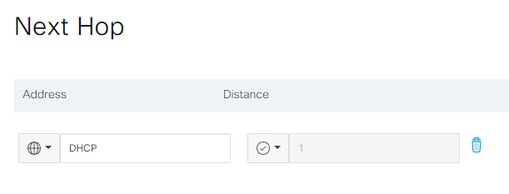
التكوين عبر CLI (واجهة سطر الأوامر)
لتغيير المسافة الإدارية الافتراضية ل DHCP، أستخدم الأمر ip dhcp client default-router في تكوين الواجهة:
cEdge# config-transaction
cEdge(config)# interface GigabitEthernet1
cEdge(config-if)# ip dhcp client default-router distance 20
cEdge(config-if)# commit

ملاحظة: باستخدام هذه الطريقة، ليس من الضروري تغيير AD على المسار الافتراضي، نظرا لأنه تم تكوينه على قالب ميزة إيثرنت لواجهة VPN.
للتشكيل أن يأخذ تأثير، الأداة يحتاج أن يجعل اكتشاف جديد أو عندما Discover-Offer-Request-Ack (DORA) يقع دورة ثانية.
يمكن فرض عملية الحصول على IP آخر عبر DHCP DORA عبر إحدى هذه الطرق.
1. عند مسح الواجهة، يتم إعادة ضبط منطق الأجهزة على الواجهة المحددة.
cEdge#clear interface GigabitEthernet1
2. إطلاق تأجير DHCP.
يقوم الأمر بتشغيل الإنهاء الفوري لتأجير DHCP على الواجهة المعينة. بمجرد إزالة عنوان IP ولم يعد مقترنا بالواجهة، قم بتنفيذ الأمر تجديد DHCP GigabitEthernet1 لتسهيل تجديد تأجير DHCP.
cEdge#release dhcp GigabitEthernet1
cEdge#renew dhcp GigabitEthernet1

ملاحظة: عندما يحتوي كل من قالب ميزة Cisco VPN وقالب ميزة إيثرنت لواجهة VPN من Cisco على مجموعة المسافة الإدارية، يكون التفضيل الذي تم تكوينه على قالب ميزة VPN من Cisco هو الأفضل.
التحقق من الصحة
للتحقق من عمل DHCP AD الذي تم تكوينه بشكل صحيح، قم بتنفيذ الأمر المقدم وركز على قيمة المسافة للمسار IP.
cEdge#show ip route 0.0.0.0
Routing entry for 0.0.0.0/0, supernet
Known via "static", distance 20, metric 0, candidate default path
Routing Descriptor Blocks:
* 192.168.32.1
Route metric is 0, traffic share count is 1
الوثائق ذات الصلة.